Email Print
É possível imprimir para qualquer impressora compatível com o Epson Email Print a partir de qualquer dispositivo que tenha capacidade para enviar mensagens de correio electrónico, como um Smartphone, um computador tablet, um computador ou um telemóvel.
Para utilizar este serviço, terá de registar primeiro a impressora e a conta no Epson Connect. Se ainda não se registou, clique na hiperligação indicada e siga os passos apresentados.
Registar a partir do Computador
Registar a partir do Smartphone ou do Computador Tablet
Registar a partir do Computador
Registar a partir do Smartphone ou do Computador Tablet
Enviar uma mensagem de correio electrónico
Pode enviar uma mensagem de correio electrónico não apenas de um computador, mas também de um Smartphone, computador tablet, ou telemóvel.
 |
Crie uma mensagem de correio electrónico e anexe as fotografias ou documentos que pretende imprimir.
|
 Nota:
Nota:|
O texto do corpo da mensagem será impresso em separado dos anexos.
Pode definir se pretende ou não imprimir o corpo da mensagem de correio electrónico em Print Settings (Definições de Impressão) na User Page (Página do Utilizador).
|
 |
Introduza o endereço de correio electrónico da impressora e envie uma mensagem.
|
Pode verificar o endereço de correio electrónico da impressora utilizando um dos métodos indicados em seguida.
Na folha de informações impressa quando concluiu a configuração do Epson Connect.
Na Printer List (Lista de Impres.) da User Page (Página do Utilizador).
No painel LCD da impressora.
No relatório da ligação de rede ou na folha de estado da rede.
 Nota:
Nota:|
Para obter mais informações sobre o relatório da ligação de rede e a folha de estado da rede, consulte a documentação fornecida com a impressora.
|
Notas para o envio de mensagens de correio electrónico
Tenha em atenção o seguinte quando estiver a enviar uma mensagem de correio electrónico.
É possível introduzir até 100 endereços de correio electrónico da impressora.
Não é possível imprimir quando especificar um endereço de correio electrónico da impressora no campo Bcc.
É possível anexar 10 ficheiros.
É possível anexar ficheiros até ao total de 20 MB, incluindo o corpo da mensagem.
São suportados os seguintes tipos de ficheiro:
Microsoft Word (doc, docx), Microsoft Excel (xls, xlsx), Microsoft PowerPoint (ppt, pptx), PDF, JPEG, GIF, BMP, PNG, TIFF
À excepção do corpo da mensagem de correio electrónico, não é possível imprimir ficheiros de texto (texto normal).
Não é possível imprimir ficheiros comprimidos Zip.
Não são suportados SMS (Serviços de Mensagens Curtas) exclusivos para fornecedores de telemóveis.
Cancelar tarefas de impressão
É possível cancelar a impressão depois de enviar uma tarefa de impressão.
 Nota:
Nota:|
Se a impressão já tiver iniciado, cancele a tarefa de impressão a partir do painel de controlo da impressora.
Pode cancelar tarefas de impressão pendentes a partir da User Page (Página do Utilizador).
|
A partir do painel de controlo da impressora
Prima a tecla de paragem/cancelamento no painel de controlo da impressora durante a impressão.
 Nota:
Nota:|
O nome e a posição da tecla de paragem/cancelamento variam consoante a impressora. Consulte a documentação fornecida com a impressora.
|
A partir da User Page (Página do Utilizador)
Inicie sessão na User Page (Página do Utilizador) e cancele a tarefa de impressão a partir do Print Log (Imprimir Registo).
 |
Inicie sessão na User Page (Página do Utilizador).
https://www.epsonconnect.com/user/ |
 Nota:
Nota:|
Se tiverem sido registadas várias impressoras, seleccione a impressora que pretende configurar na lista de impressoras.
|
 |
Seleccione a opção Print Log (Imprimir Registo) situada em Email Print no menu que aparece à esquerda.
|
 |
Aparece a tarefa de impressão. Clique ou toque em Cancel (Cancelar) na coluna Status (Estado).
|
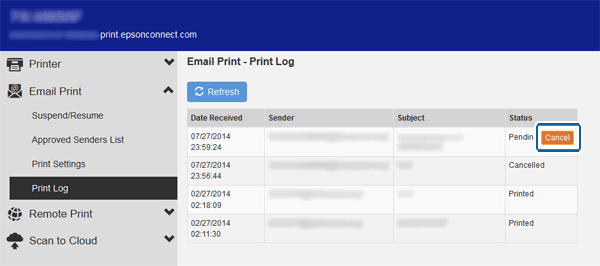
 |
Quando a opção Status (Estado) mudar para Cancel (Cancelar), isso significa que a tarefa de impressão foi cancelada.
|
Activar e editar a Approved Senders List (Lista Remetentes Aprovados)
Ao activar a Approved Senders List (Lista Remetentes Aprovados), pode permitir que apenas remetentes em que confia tenham acesso à impressora e bloquear mensagens de correio electrónico maliciosas. A Approved Senders List (Lista Remetentes Aprovados) está desactivada por predefinição.
 |
Inicie sessão na User Page (Página do Utilizador).
https://www.epsonconnect.com/user/ |
 Nota:
Nota:|
Se tiverem sido registadas várias impressoras, seleccione a impressora que pretende configurar na lista de impressoras.
|
 |
Seleccione a opção Approved Senders List (Lista Remetentes Aprovados) situada em Email Print no menu que aparece à esquerda.
|
 |
Seleccione “Use Approved Senders List (Recommended) (Utilizar Lista Remetentes Aprovados (Recomendado))”.
|
 |
Clique ou toque em Add Address (Adicionar Endereço) ou Add address from Print Log (Adic. endereço do Registo Imp.).
|
 Nota:
Nota:|
O seu endereço de correio electrónico (nome de utilizador) aparece na lista por predefinição.
Se pretender adicionar um endereço de correio electrónico que não conste do registo de impressão ou se pretender adicionar um endereço de domínio, seleccione Add Address (Adicionar Endereço).
Se pretender adicionar um endereço de correio electrónico do qual tenha recebido uma mensagem anteriormente, seleccione Add address from Print Log (Adic. endereço do Registo Imp.).
|
 |
Se seleccionar Add Address (Adicionar Endereço), introduza o endereço de correio electrónico ou de domínio que pretende adicionar.
|
Se seleccionar Add address from Print Log (Adic. endereço do Registo Imp.), seleccione a mensagem que recebeu do endereço que pretende adicionar.
 Nota:
Nota:|
Se adicionar um nome de domínio, a impressora poderá receber mensagens provenientes de endereços de correio electrónico com o mesmo domínio.
Quando adicionar um nome de domínio, certifique-se de que inclui o carácter “@” (por exemplo, @epson.com).
Não pode adicionar um domínio de Add address from Print Log (Adic. endereço do Registo Imp.).
|
 |
Clique ou toque em Add (Adicionar).
|
 |
Verifique se o endereço que adicionou aparece na Approved Senders List (Lista Remetentes Aprovados) e, de seguida, clique ou toque em Apply (Aplicar).
|
 Nota:
Nota:|
Se pretender apagar um endereço de correio electrónico registado ou um endereço de nome de domínio, seleccione a coluna Delete (Apagar) do endereço que pretende apagar da Approved Senders List (Lista Remetentes Aprovados) e, de seguida, clique ou toque em Apply (Aplicar).
Se pretender desactivar a Approved Senders List (Lista Remetentes Aprovados), seleccione “Anyone can send print jobs to this printer (Qualquer pessoa pode enviar tarefas de impressão para esta impressora)” e, de seguida, clique ou toque em Apply (Aplicar).
|
Mudar Definições de Impressão
Quando selecciona definições de impressão, todas as mensagens de correio electrónico são impressas de acordo com as definições efectuadas. Quando tiverem sido registadas várias impressoras, pode seleccionar definições de impressão para cada impressora.
 |
Inicie sessão na User Page (Página do Utilizador).
https://www.epsonconnect.com/user/ |
 Nota:
Nota:|
Se tiverem sido registadas várias impressoras, seleccione a impressora que pretende configurar na lista de impressoras.
|
 |
Seleccione a opção Print Settings (Definições de Impressão) situada em Email Print no menu que aparece à esquerda.
|
 |
Seleccione as definições de impressão que pretende utilizar.
|
 Nota:
Nota:|
As definições de impressão podem variar consoante o modelo utilizado.
|
 |
Clique ou toque em Apply (Aplicar).
|
Esta definição estará activada da próxima vez que for recebida uma mensagem de correio electrónico.
Definições para notificações por correio electrónico
Pode efectuar definições de notificação por correio electrónico na User Page (Página do Utilizador).
Se ocorrer um erro da parte do remetente, será enviada automaticamente uma notificação para o remetente, independentemente das definições.
Se receber uma notificação de erro, siga os passos indicados para resolver o erro.
Enviar notificações por correio electrónico para o proprietário da impressora
 |
Inicie sessão na User Page (Página do Utilizador).
https://www.epsonconnect.com/user/ |
 Nota:
Nota:|
Se tiverem sido registadas várias impressoras, seleccione a impressora que pretende configurar na lista de impressoras.
|
 |
Seleccione a opção Email Notification Settings (Def. Notificação Email) situada em Printer (Impressora) no menu que aparece à esquerda.
|
 |
Seleccione as notificações que pretende receber.
|
 |
Clique ou toque em Apply (Aplicar).
|
A definição de notificação por correio electrónico é alterada.
Enviar notificações por correio electrónico para o remetente da mensagem
Pode alterar definições das notificações por correio electrónico enviadas para o remetente da mensagem na Approved Senders List (Lista Remetentes Aprovados) na User Page (Página do Utilizador).
 |
Se a Approved Senders List (Lista Remetentes Aprovados) estiver activada, seleccione a caixa de verificação situada na coluna Send notification email (Enviar e-mail de notificação) do endereço de correio electrónico ou de domínio para o qual pretende enviar notificações.
|
Se a Approved Senders List (Lista Remetentes Aprovados) não estiver activada, seleccione a caixa de verificação situada em Send print notification email to sender (Enviar e-mail de notificação de impressão para o remetente).
 |
Clique ou toque em Apply (Aplicar).
|
